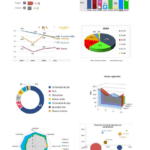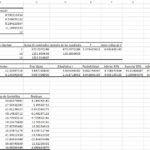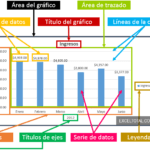Un diagrama de dispersión, también llamado gráfico XY o gráfico de dispersión, es un gráfico bidimensional que muestra la relación entre dos variables.
En un diagrama de dispersión, tanto los ejes horizontales como los verticales son ejes de valores que trazan datos numéricos. Normalmente, la variable independiente está en el eje x y la variable dependiente en el eje y. El gráfico muestra valores en la intersección de un eje x e y, combinados en puntos de datos individuales.
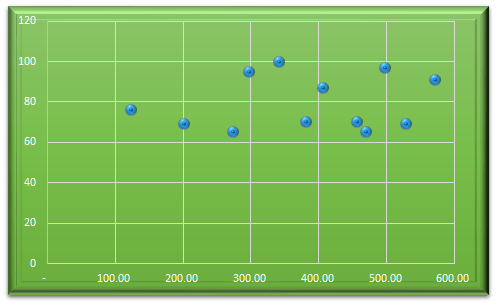
Cómo organizar los datos para un gráfico de dispersión
Con una variedad de plantillas de gráficos incorporadas proporcionadas por Excel, la creación de un diagrama de dispersión se convierte en un trabajo de par de clics. Pero primero, debe organizar sus datos de origen correctamente.
Como ya se mencionó, un gráfico de dispersión muestra dos variables cuantitativas interrelacionadas. Por lo tanto, ingresa dos conjuntos de datos numéricos en dos columnas separadas.
Para facilitar su uso, la variable independiente debe estar en la columna izquierda, ya que esta columna se trazará en el eje x. La variable dependiente (la afectada por la variable independiente) debe estar en la columna derecha, y se trazará en el eje y.
Para aprender hacer un diagrama de dispersión en Excel voy hacer el siguiente planteamiento como ejemplo: La empresa inversiones y servicios, quiere analizar si existe relación entre el número de productos producidos (variable independiente) y las reclamaciones por parte de los clientes(variable dependiente):
Los datos obtenidos se indican en la siguiente tabla:
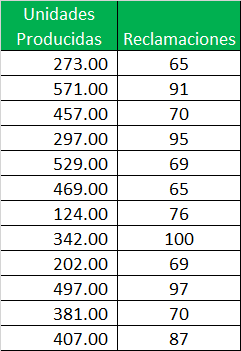
Cómo hacer un diagrama de dispersión en Excel
Con los datos de origen correctamente organizados, hacer un diagrama de dispersión en Excel toma estos dos pasos rápidos:
1. Seleccione dos columnas con datos numéricos, incluidos los encabezados de columna. En nuestro caso, es la gama A2:B14. No seleccione ninguna otra columna para evitar confundir Excel.
2. Vaya a la pestaña insertar > grupo gráfico, haga clic en el icono Gráfico de dispersión y seleccione la plantilla deseada. Para insertar un gráfico de dispersión clásico, haga clic en la primera miniatura:
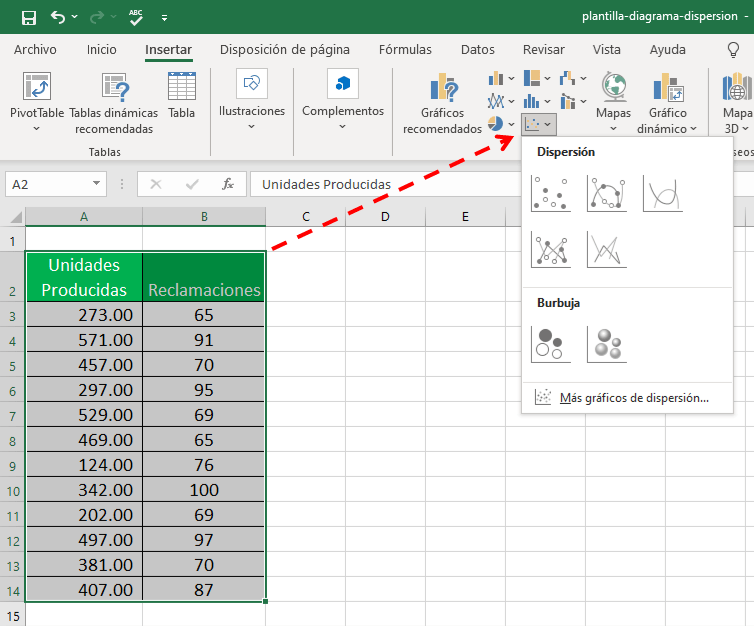
El diagrama de dispersión se insertará inmediatamente en la hoja de cálculo:
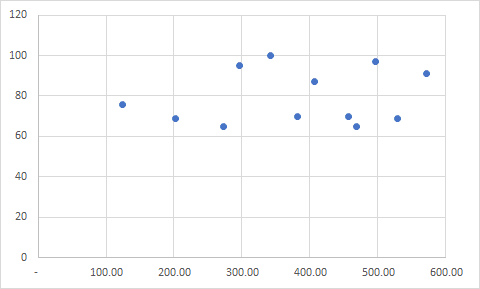
Básicamente, puede considerar el trabajo realizado. O bien, puede personalizar algunos elementos de su gráfico para que se vea más hermoso y para transmitir la correlación entre las dos variables más claramente.
Personalización del diagrama de dispersión XY en Excel
Al igual que con otros tipos de gráficos, casi todos los elementos de un gráfico de dispersión en Excel son personalizables. Puede cambiar fácilmente el título del gráfico, agregar títulos de ejes, ocultar las líneas de cuadrícula, elegir sus propi os colores de gráfico y más a través de los tres botones que se encuentran del lado derecho del gráfico.
A continuación nos centraremos en algunas personalizaciones específicas de un diagrama de dispersión.
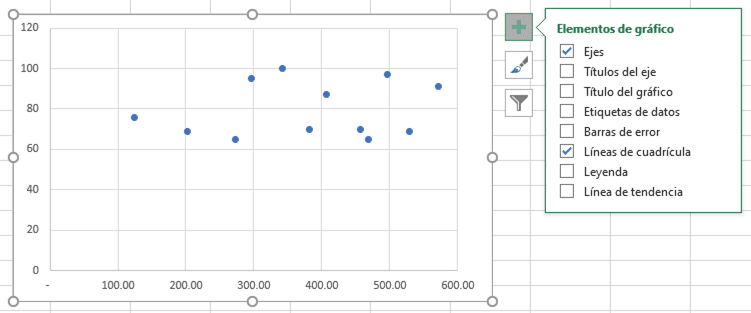
Además, puede mostrar la ecuación para la línea de tendencia que describe matemáticamente la relación entre las dos variables. Para ello, marque la casilla Mostrar ecuación en el gráfico en el panel Formato de línea de tendencia que debe aparecer en la parte derecha de la ventana de Excel inmediatamente después de agregar una línea de tendencia. El resultado de estas manipulaciones se verá similar a esto:
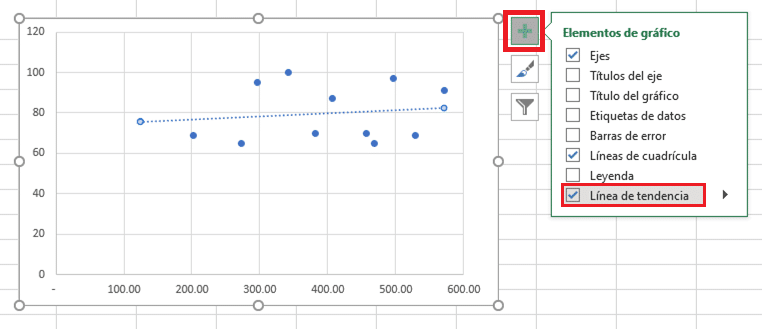
Interpretación de Gráfico de dispersión y correlación
Para interpretar correctamente el diagrama de dispersión, debe comprender cómo las variables pueden relacionarse entre sí. En general, existen tres tipos de correlación:
El resultado del ejemplo del grafico anterior se muestra Sin correlación: no hay una relación evidente entre las dos variables; los puntos están dispersos por toda el área del gráfico.
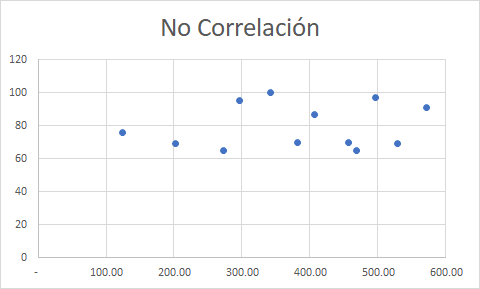
El siguiente ejemplo muestra una Correlación positiva: a medida que aumenta la variable x, (unidades Producidas) también lo hace la variable y (Reclamaciones). para obtener este resultado cambia las cantidades en la columna reclamaciones.
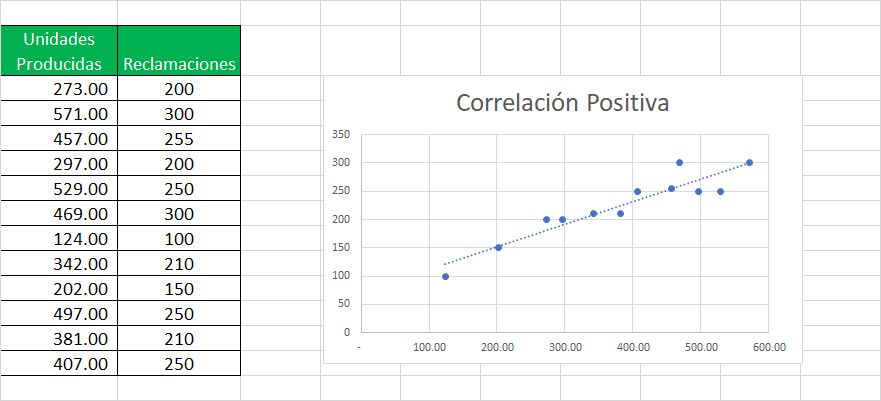
Correlación negativa: a medida que aumenta la variable x, la variable y disminuye. Las unidades producidas y reclamaciones se correlacionan negativamente: a medida que aumenta el número de producción, disminuyen las reclamaciones. para obtener este resultado cambia las cantidades en la columna reclamaciones.
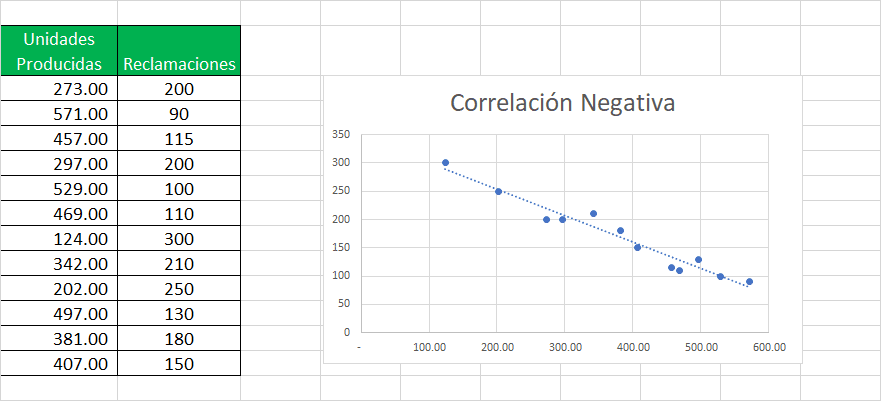
Ventajas del gráfico de dispersión
1. Ayuda a obtener la relación entre dos o más variables.
2. Un diagrama de dispersión es el mejor método para mostrar el patrón no lineal.
3. Cualquiera puede determinar fácilmente el valor mínimo y máximo en el rango de flujo de datos.
4. La percepción y la lectura son muy claras.
5.Trazar el gráfico es moderadamente básico.
Desventajas del gráfico de dispersión
1. Un gráfico de diagrama de dispersión no ayuda a obtener la relación precisa entre las variables.
2. Un gráfico de diagrama de dispersión no es una medida cuantitativa, lo que ayuda a obtener el resultado en número.
3. Solo da una idea estimada de la relación.
4. Cuando los datos son enormes, a veces, crean un desastre en el gráfico de dispersión.
Cosas para recordar
- Los diagramas de dispersión son herramientas excepcionalmente útiles para transmitir la conexión entre dos factores; sin embargo, tienes que darte cuenta de cómo utilizarlos e interpretarlos legítimamente.
- La variable debe estar en el término numérico. De lo contrario, no podrá crear el gráfico.
- Elija los datos cuidadosamente para evitar cualquier tipo de error en el análisis.
- Comience a practicar con datos pequeños para comprender el mejor análisis y uso del gráfico de dispersión en los datos fácilmente.
- Siempre haga que su gráfico sea más atractivo para que muestre información clara mediante el uso de diferentes colores.
- Si desea comunicar sus datos a través de la dispersión, por lo que es obligatorio comprender la audición, ya sea que entiendan los datos o no. Si es necesario, haga uso de una línea en el gráfico, que conecta los puntos.
- En algunos de los casos, utilizar un sombreado alternativo para el punto de información objetivo puede no ser adecuado, por lo que puede sombrearlo con un sombreado indistinguible de lo que quede de los focos y luego hacerlo emerger aplicando alguna otra opción.
Así es como se crea un diagrama de dispersión en Excel. Haga clic aquí para descargar Plantilla